Πώς να αναιρέσετε μια ενημέρωση σε iPhone/iPad; (Περιλαμβάνεται iOS 16/12.3)
«Πώς να αναιρέσετε μια ενημέρωση στο iPhone; Έχω ενημερώσει το iPhone X μου σε έκδοση beta και τώρα φαίνεται να δυσλειτουργεί. Μπορώ να αναιρέσω την ενημέρωση του iOS σε μια προηγούμενη σταθερή έκδοση;»
Αυτό είναι ένα ερώτημα ενός προβληματισμένου χρήστη iPhone που δημοσιεύτηκε σε ένα από τα φόρουμ σχετικά με μια ασταθή ενημέρωση iOS. Πρόσφατα, πολλοί χρήστες έχουν ενημερώσει τη συσκευή τους στο νέο iOS 16/iOS 12.3 για να το μετανιώσουν μετά. Δεδομένου ότι η έκδοση Beta δεν είναι σταθερή, έχει προκαλέσει πολλά προβλήματα με συσκευές iOS. Για να το διορθώσετε, μπορείτε απλώς να αναιρέσετε την ενημέρωση λογισμικού στο iPhone και να την υποβαθμίσετε σε μια σταθερή έκδοση. Σε αυτήν την ανάρτηση, θα σας ενημερώσουμε πώς να αναιρέσετε μια ενημέρωση iOS χρησιμοποιώντας το iTunes καθώς και ένα εργαλείο τρίτου κατασκευαστή.
- Μέρος 1: Πράγματα που πρέπει να γνωρίζετε προτού αναιρέσετε μια ενημέρωση iOS
- Μέρος 2: Πώς να αναιρέσετε μια ενημέρωση στο iPhone χωρίς απώλεια δεδομένων;
- Μέρος 3: Πώς να αναιρέσετε μια ενημέρωση στο iPhone χρησιμοποιώντας το iTunes;
- Μέρος 4: Πώς να διαγράψετε ένα προφίλ iOS 16/13 beta σε iPhone/iPad;
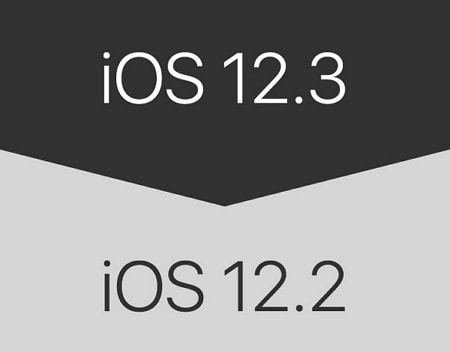
Μέρος 1: Πράγματα που πρέπει να γνωρίζετε προτού αναιρέσετε μια ενημέρωση iOS
Προτού παρέχουμε μια σταδιακή λύση για την αναίρεση των ενημερώσεων iOS, είναι σημαντικό να σημειώσετε ορισμένα πράγματα. Λάβετε υπόψη τα ακόλουθα πράγματα πριν κάνετε δραστικά βήματα.
- Δεδομένου ότι η υποβάθμιση είναι μια περίπλοκη διαδικασία, μπορεί να οδηγήσει σε ανεπιθύμητη απώλεια δεδομένων στο iPhone σας. Επομένως, συνιστάται να δημιουργείτε πάντα αντίγραφα ασφαλείας των δεδομένων σας προτού αναιρέσετε την ενημέρωση του iPhone/iPad.
- Θα χρειαστείτε μια αποκλειστική εφαρμογή επιτραπέζιου υπολογιστή όπως το iTunes ή το DrFoneTool – System Repair για να αναιρέσετε τις ενημερώσεις λογισμικού στο iPhone. Εάν βρείτε μια εφαρμογή για κινητά που ισχυρίζεται ότι κάνει το ίδιο, τότε αποφύγετε τη χρήση της (καθώς μπορεί να είναι κακόβουλο λογισμικό).
- Η διαδικασία θα έκανε αυτόματα κάποιες αλλαγές στο τηλέφωνό σας και θα μπορούσε να αντικαταστήσει τις υπάρχουσες ρυθμίσεις.
- Βεβαιωθείτε ότι έχετε αρκετό ελεύθερο χώρο στο τηλέφωνό σας, ώστε να μπορείτε να εγκαταστήσετε τη νέα ενημέρωση εύκολα.
- Συνιστάται να απενεργοποιήσετε την υπηρεσία Find my iPhone πριν αναιρέσετε μια ενημέρωση iOS. Μεταβείτε στις Ρυθμίσεις της συσκευής σας > iCloud > Εύρεση του iPhone μου και απενεργοποιήστε τη λειτουργία επιβεβαιώνοντας τα διαπιστευτήριά σας iCloud.
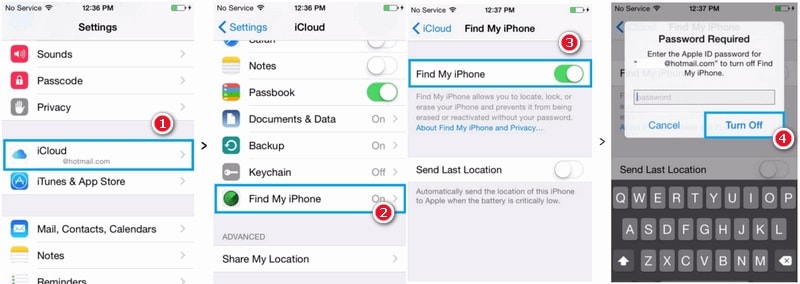
Μέρος 2: Πώς να αναιρέσετε μια ενημέρωση στο iPhone χωρίς απώλεια δεδομένων;
Δεδομένου ότι εγγενή εργαλεία όπως το iTunes θα σκουπίσουν τα υπάρχοντα δεδομένα στο iPhone σας κατά τη διαδικασία υποβάθμισης, συνιστούμε να χρησιμοποιήσετε το DrFoneTool – System Repair. Ένα εξαιρετικά προηγμένο και φιλικό προς το χρήστη εργαλείο, μπορεί να διορθώσει κάθε είδους προβλήματα που σχετίζονται με μια συσκευή iOS. Για παράδειγμα, μπορείτε εύκολα να επιδιορθώσετε ένα παγωμένο ή δυσλειτουργικό iPhone όποτε σας βολεύει το σπίτι σας με το DrFoneTool – System Repair. Εκτός από αυτό, μπορεί επίσης να αναιρέσει τις ενημερώσεις iOS χωρίς να χάσετε τα υπάρχοντα δεδομένα στο τηλέφωνό σας.

DrFoneTool – Επισκευή συστήματος
Αναίρεση ενημέρωσης iOS Χωρίς απώλεια δεδομένων.
- Διορθώστε το iOS σας μόνο στο κανονικό, χωρίς καμία απώλεια δεδομένων.
- Διορθώστε διάφορα προβλήματα συστήματος iOS κολλήσει στη λειτουργία ανάκτησης, λευκό λογότυπο της Apple, μαύρη οθόνη, επαναφορά κατά την εκκίνηση κ.λπ.
- Υποβάθμιση του iOS χωρίς καθόλου iTunes.
- Λειτουργεί για όλα τα μοντέλα iPhone, iPad και iPod touch.
- Πλήρως συμβατό με το πιο πρόσφατο iOS 16.

Η εφαρμογή αποτελεί μέρος της εργαλειοθήκης DrFoneTool και εκτελείται σε κάθε κορυφαία έκδοση των Windows και Mac. Υποστηρίζει όλα τα είδη συσκευών iOS, συμπεριλαμβανομένων αυτών που εκτελούνται σε iOS 16/13 (όπως iPhone13, iPhone 12, iPhone XS, XS Max, XR και ούτω καθεξής). Εάν θέλετε να μάθετε πώς να αναιρέσετε μια ενημέρωση στο iPhone χρησιμοποιώντας το DrFoneTool – System Repair, ακολουθήστε αυτές τις οδηγίες:
Βήμα 1: Συνδέστε το iPhone σας
Αρχικά, συνδέστε το iPhone σας στο σύστημα χρησιμοποιώντας ένα καλώδιο εργασίας και εκκινήστε την εργαλειοθήκη DrFoneTool σε αυτό. Από τις διαθέσιμες επιλογές στο σπίτι του, επιλέξτε ‘Επισκευή συστήματος’ για να ξεκινήσετε τα πράγματα.

Βήμα 2: Επιλέξτε μια λειτουργία επισκευής
Επισκεφτείτε την ενότητα ‘Επισκευή iOS’ από την αριστερή ενότητα και επιλέξτε μια λειτουργία για να επισκευάσετε τη συσκευή σας. Επειδή θέλετε να αναιρέσετε μόνο την ενημέρωση iOS χωρίς απώλεια δεδομένων, επιλέξτε την Τυπική λειτουργία από εδώ.

Βήμα 3: Επαληθεύστε τα στοιχεία της συσκευής και κατεβάστε μια ενημέρωση iOS
Καθώς θα προχωρήσατε, η εφαρμογή θα εντοπίσει αυτόματα το μοντέλο και το σύστημα της συσκευής σας. Εδώ, πρέπει να αλλάξετε την τρέχουσα έκδοση συστήματος σε μια υπάρχουσα σταθερή. Για παράδειγμα, εάν το iPhone σας τρέχει σε iOS 12.3, επιλέξτε 12.2 και κάντε κλικ στο κουμπί ‘Έναρξη’.

Αυτό θα κάνει την εφαρμογή να κατεβάσει τη σταθερή έκδοση του υλικολογισμικού διαθέσιμη για το τηλέφωνό σας. Απλώς περιμένετε για λίγο καθώς η διαδικασία λήψης μπορεί να διαρκέσει μερικά λεπτά. Όταν ολοκληρωθεί η λήψη του υλικολογισμικού, η εφαρμογή θα εκτελέσει μια γρήγορη επαλήθευση για να βεβαιωθεί ότι είναι συμβατή με τη συσκευή σας.
Βήμα 4: Ολοκληρώστε την εγκατάσταση
Μόλις όλα ετοιμαστούν, θα ειδοποιηθείτε από την παρακάτω οθόνη. Απλώς κάντε κλικ στο κουμπί ‘Fix Now’ για να αναιρέσετε τις ενημερώσεις λογισμικού στο iPhone.

Καθίστε αναπαυτικά και περιμένετε μερικά ακόμη λεπτά καθώς η εφαρμογή θα εγκαταστήσει τη σχετική ενημέρωση iOS στο τηλέφωνό σας και θα την επανεκκινήσει στην κανονική λειτουργία.
Μέρος 3: Πώς να αναιρέσετε μια ενημέρωση στο iPhone χρησιμοποιώντας το iTunes;
Εάν δεν θέλετε να χρησιμοποιήσετε μια εφαρμογή τρίτου κατασκευαστή όπως το DrFoneTool για να αναιρέσετε τις ενημερώσεις iOS, τότε μπορείτε επίσης να δοκιμάσετε το iTunes. Για να γίνει αυτό, θα εκκινήσουμε πρώτα τη συσκευή μας στη λειτουργία ανάκτησης και αργότερα θα την επαναφέρουμε. Πριν προχωρήσετε, βεβαιωθείτε ότι έχετε εγκατεστημένη στο σύστημά σας μια ενημερωμένη έκδοση του iTunes. Εάν όχι, μπορείτε να ενημερώσετε το iTunes προτού μάθετε πώς να αναιρέσετε μια ενημέρωση iOS. Επιπλέον, θα πρέπει επίσης να είστε εξοικειωμένοι με τους ακόλουθους περιορισμούς αυτής της λύσης.
- Θα σβήσει τα υπάρχοντα δεδομένα στη συσκευή σας iOS επαναφέροντάς την. Επομένως, εάν δεν έχετε κάνει προηγουμένως αντίγραφο ασφαλείας, θα καταλήξετε να χάσετε τα αποθηκευμένα δεδομένα σας στο iPhone.
- Ακόμα κι αν έχετε δημιουργήσει αντίγραφο ασφαλείας στο iTunes, δεν μπορείτε να το επαναφέρετε λόγω προβλημάτων συμβατότητας. Για παράδειγμα, εάν έχετε δημιουργήσει αντίγραφο ασφαλείας του iOS 12 και το έχετε υποβαθμίσει σε iOS 11, τότε το αντίγραφο ασφαλείας δεν μπορεί να επαναφερθεί.
- Η διαδικασία είναι λίγο περίπλοκη και θα πάρει περισσότερο χρόνο από μια προτεινόμενη λύση όπως το DrFoneTool – System Repair.
Εάν είστε εντάξει με τους προαναφερθέντες κινδύνους για την αναίρεση της ενημέρωσης λογισμικού στο iPhone, τότε εξετάστε το ενδεχόμενο να ακολουθήσετε αυτά τα βήματα:
Βήμα 1: Εκκινήστε το iTunes
Αρχικά, εκκινήστε μια ενημερωμένη έκδοση του iTunes στο σύστημα Mac ή Windows και βεβαιωθείτε ότι παραμένει σε λειτουργία στο παρασκήνιο. Τώρα, χρησιμοποιήστε ένα καλώδιο λειτουργίας και συνδέστε το iPhone σας στο σύστημα. Απενεργοποιήστε τη συσκευή σας iOS, εάν δεν είναι ήδη.
Βήμα 2: Εκκινήστε τη συσκευή σας σε λειτουργία ανάκτησης
Χρησιμοποιώντας τους σωστούς συνδυασμούς πλήκτρων, πρέπει να εκκινήσετε το τηλέφωνό σας σε λειτουργία ανάκτησης. Λάβετε υπόψη ότι ο ακριβής συνδυασμός ενδέχεται να αλλάξει μεταξύ διαφορετικών μοντέλων iPhone.
- Για iPhone 8 και νεότερες εκδόσεις: Πατήστε γρήγορα και αφήστε το κουμπί Αύξηση έντασης και μετά το κουμπί Μείωση έντασης. Τώρα, πατήστε το Πλαϊνό κουμπί και συνεχίστε να το κρατάτε για λίγο μέχρι το τηλέφωνό σας να εκκινήσει σε λειτουργία ανάκτησης.
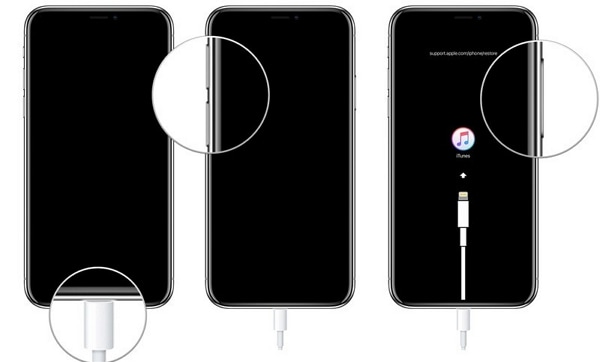
- Για iPhone 7 και 7 Plus: Συνδέστε το τηλέφωνό σας και πατήστε ταυτόχρονα τα κουμπιά Τροφοδοσία και Μείωση έντασης ήχου. Συνεχίστε να τα κρατάτε για τα επόμενα δευτερόλεπτα μέχρι να εμφανιστεί το λογότυπο σύνδεσης στο iTunes.
- Για iPhone 6s και προηγούμενα μοντέλα: Κρατήστε ταυτόχρονα τα κουμπιά Power και Home και συνεχίστε να τα πατάτε για λίγο. Αφήστε τους να φύγουν μόλις εμφανιστεί το σύμβολο σύνδεσης στο iTunes στην οθόνη.
Βήμα 3: Επαναφέρετε τη συσκευή σας iOS
Μόλις το τηλέφωνό σας εισέλθει στη λειτουργία ανάκτησης, το iTunes θα το εντοπίσει αυτόματα και θα εμφανίσει μια σχετική προτροπή. Απλώς κάντε κλικ στο κουμπί ‘Επαναφορά’ εδώ και ξανά στο κουμπί ‘Επαναφορά και ενημέρωση’ για να επιβεβαιώσετε την επιλογή σας. Αποδεχτείτε το προειδοποιητικό μήνυμα και περιμένετε για λίγο καθώς το iTunes θα αναιρούσε την ενημέρωση iOS στο τηλέφωνό σας εγκαθιστώντας μια προηγούμενη σταθερή ενημέρωση σε αυτό.
Στο τέλος, θα σας ζητηθεί να εισαγάγετε το Apple ID και τον κωδικό πρόσβασής σας για τον έλεγχο ταυτότητας της ενέργειας και την εκκίνηση του τηλεφώνου σε κανονική λειτουργία.
Μέρος 4: Πώς να διαγράψετε ένα προφίλ iOS 13 beta σε iPhone/iPad;
Όταν εγκαθιστούμε μια έκδοση iOS 16/iOS 13 beta στη συσκευή μας, δημιουργεί ένα αποκλειστικό προφίλ κατά τη διάρκεια της διαδικασίας. Περιττό να πούμε ότι μόλις ολοκληρώσετε την υποβάθμιση, θα πρέπει να απαλλαγείτε από το προφίλ beta iOS 16/iOS 13. Όχι μόνο θα κάνει περισσότερο ελεύθερο χώρο στο τηλέφωνό σας, αλλά θα αποφύγει επίσης τυχόν προβλήματα που σχετίζονται με το λογισμικό ή διενέξεις σε αυτό. Δείτε πώς μπορείτε να διαγράψετε το προφίλ iOS16/iOS 13 beta στο τηλέφωνό σας σε λίγο.
- Ξεκλειδώστε τη συσκευή σας iOS και μεταβείτε στις Ρυθμίσεις > Γενικά > Προφίλ ή Διαχείριση συσκευής.
- Εδώ, μπορείτε να δείτε το προφίλ iOS 16/iOS 13 beta ενός υπάρχοντος προγράμματος εγκατάστασης. Απλώς αγγίξτε το για να αποκτήσετε πρόσβαση στις ρυθμίσεις προφίλ.
- Στο κάτω μέρος της οθόνης, μπορείτε να δείτε μια επιλογή για ‘Κατάργηση προφίλ’. Πατήστε πάνω του και επιλέξτε ξανά την επιλογή ‘Κατάργηση’ από την αναδυόμενη προειδοποίηση.
- Στο τέλος, ελέγξτε την ταυτότητα της ενέργειάς σας εισάγοντας τον κωδικό πρόσβασης της συσκευής σας για να διαγράψετε οριστικά το προφίλ beta.
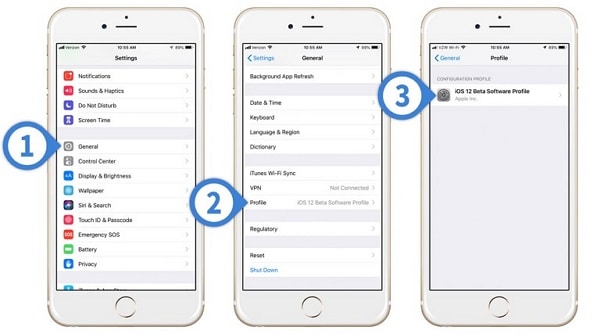
Ακολουθώντας αυτό το απλό σεμινάριο, οποιοσδήποτε μπορεί να μάθει πώς να αναιρεί μια ενημέρωση σε iPhone ή iPad. Τώρα, όταν ξέρετε ότι μπορείτε να αναιρέσετε μια ενημέρωση iOS 16/iOS 13 και πώς μπορείτε να επιλύσετε εύκολα τα επαναλαμβανόμενα προβλήματα στη συσκευή σας; Στην ιδανική περίπτωση, συνιστάται μόνο η ενημέρωση μιας συσκευής iOS σε μια σταθερή επίσημη έκδοση. Σε περίπτωση που έχετε αναβαθμίσει το iPhone ή το iPad σας σε έκδοση beta, τότε αναιρέστε τις ενημερώσεις iOS 16/iOS 13 χρησιμοποιώντας το DrFoneTool – System Repair. Σε αντίθεση με το iTunes, είναι μια εξαιρετικά φιλική προς το χρήστη λύση και δεν θα προκαλέσει ανεπιθύμητη απώλεια δεδομένων στη συσκευή σας.
πρόσφατα άρθρα

